Bagian 15: Format Angka di Microsoft Excel
⏳ Waktu Pelatihan: 1 Jam
🎯 Level: Pemula
🧠 Metode: Teori dan Praktik
📦 Format Materi: Interaktif (offline/online)
📌 Persyaratan: Telah memahami dasar formula Excel
🎯 Tujuan: Peserta dapat mengubah tampilan angka menjadi format yang sesuai seperti mata uang, persen, dan desimal.
Sponsored
Excel memungkinkan Anda mengubah tampilan angka tanpa mengubah nilainya. Ini penting agar data lebih mudah dipahami dan sesuai konteks, misalnya angka keuangan, persen, atau desimal.
1. Mengubah Format ke Mata Uang
- Blok sel yang berisi angka.
- Klik tab Home, lalu klik ikon Accounting Number Format (Rp).
- Pilih simbol mata uang jika diperlukan.
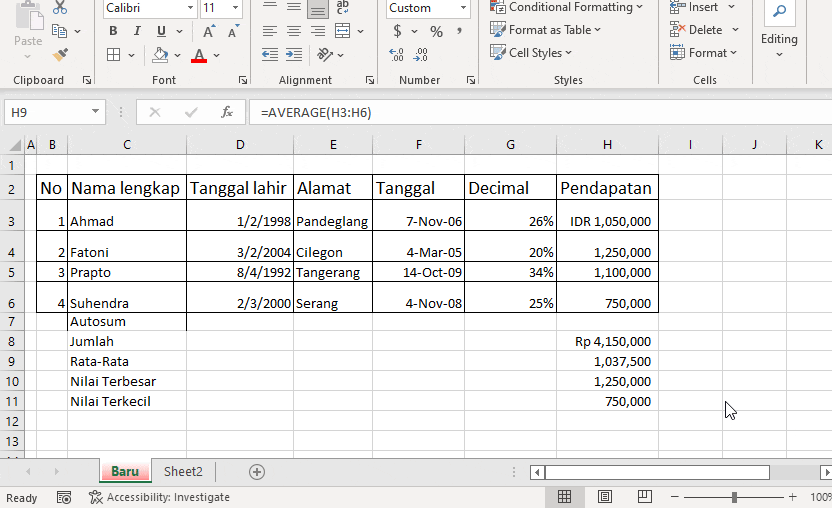
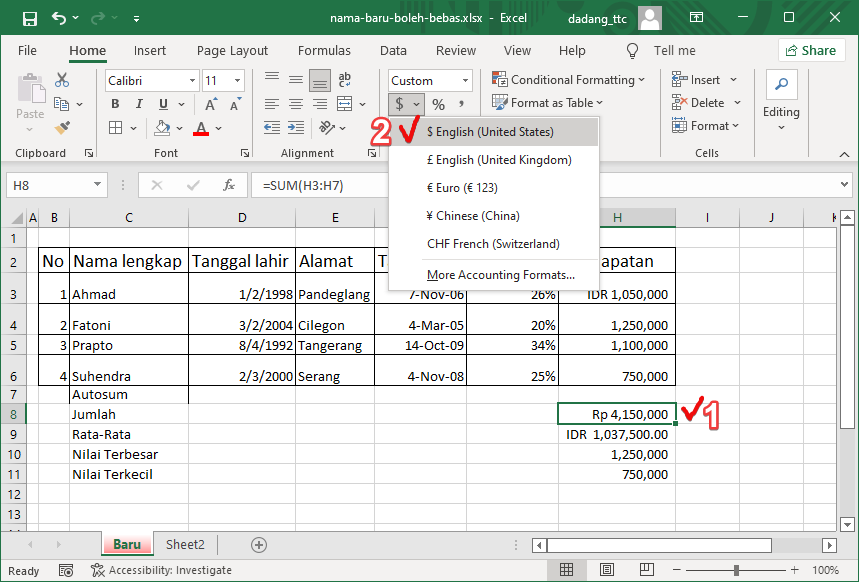
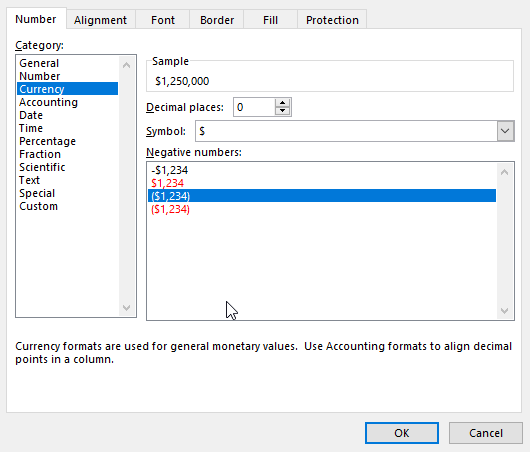
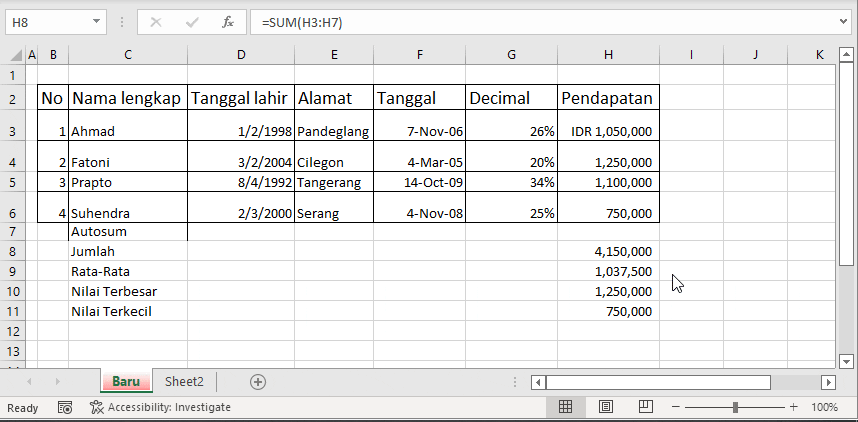
2. Format Persen dan Desimal
- Blok data yang ingin diubah.
- Klik ikon Percent Style (%) untuk ubah angka ke persen.
- Gunakan ikon Increase Decimal atau Decrease Decimal untuk mengatur jumlah angka di belakang koma.
📝 Latihan:
- Ubah data nominal ke format mata uang (Rp).
- Ubah data persentase kelulusan ke format persen dengan dua angka desimal.
Sponsored